Excel’deki veri çubukları, bir dizi hücredeki değerleri görselleştirmeyi kolaylaştırır. Daha uzun bir çubuk daha yüksek bir değeri temsil eder.
Veri çubukları eklemek için aşağıdaki adımları uygulayın.
- Bir aralık seçin.
- Giriş sekmesinin Stiller grubunda Koşullu Biçimlendirme’ye tıklayın.
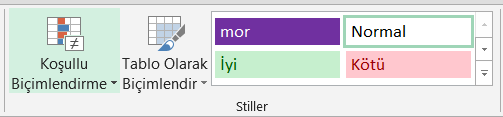
- Veri Çubukları – Gradyan Dolgusu’na tıklayın.
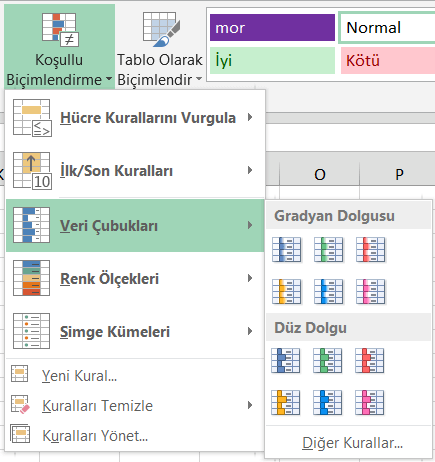
Sonuç:
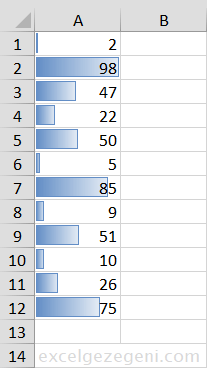
Açıklama: Varsayılan olarak, minimum değeri tutan hücrede (negatif değer yoksa 0) veri çubuğu yoktur ve maksimum değeri tutan hücrede (98) tüm hücreyi dolduran bir veri çubuğu vardır. Diğer tüm hücreler orantılı olarak doldurulur.
- Değerleri değiştirin.
Sonuç: Excel, veri çubuklarını otomatik olarak günceller. Bu veri çubuklarını daha da özelleştirebilirsiniz.
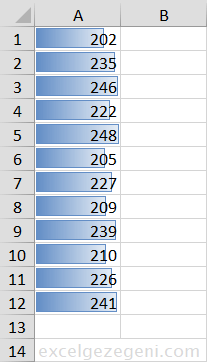
- A1:A12 aralığını seçin.
- Giriş sekmesinin Stiller grubunda Koşullu Biçimlendirme – Kuralları Yönet’i tıklayın.
- Kural düzenle’yi tıklayın.
Excel, Biçimlendirme Kuralı Düzenle iletişim kutusunu başlatır. Burada veri çubuklarınızı daha fazla özelleştirebilirsiniz (Yalnızca Çubuğu Göster, En Az ve En Fazla, Çubuk Görünümü, Negatif Değer ve Eksen, Çubuk Yönü…vb.)
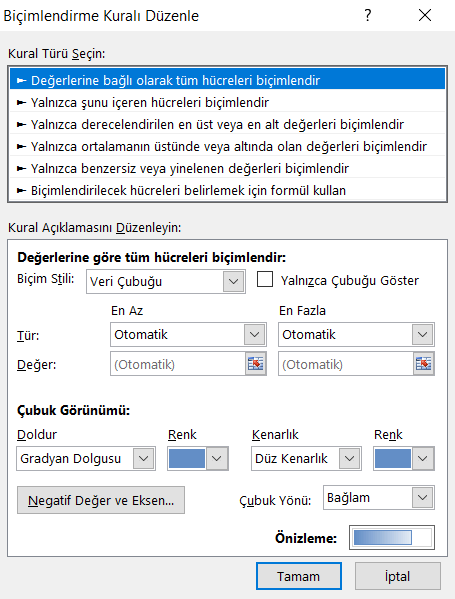
Not: Yeni kurallar uygulamak maksatıyla bu iletişim kutusunu doğrudan başlatmak için 3. adımda Diğer Kurallar’a tıklayın.
- En Az açılır listesinden Sayı’yı seçin ve 200 değerini girin. En Fazla açılır listesinden Sayı’yı seçin ve 250 değerini girin.
- Tamam’a tıklayın.
Tamam’a tıklayın.
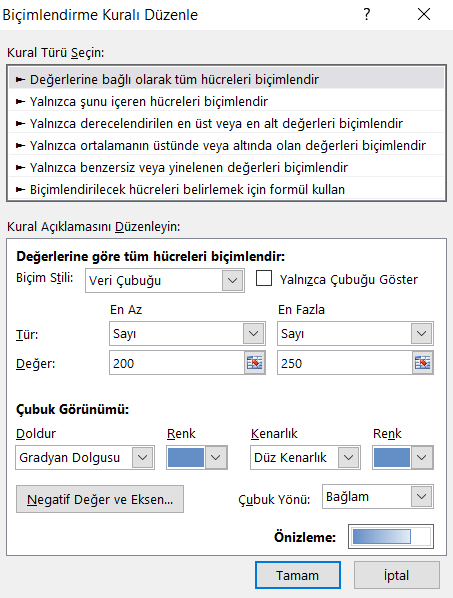
Sonuç:
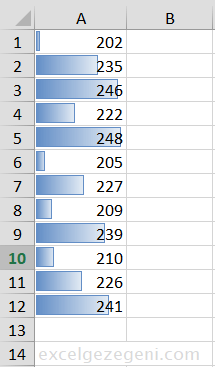
Açıklama: (varsa) 200 değerini tutan hücrenin veri çubuğu yoktur ve (varsa) 250 değerini tutan hücrenin tüm hücreyi dolduran bir veri çubuğu vardır. Diğer tüm hücreler orantılı olarak doldurulur.
